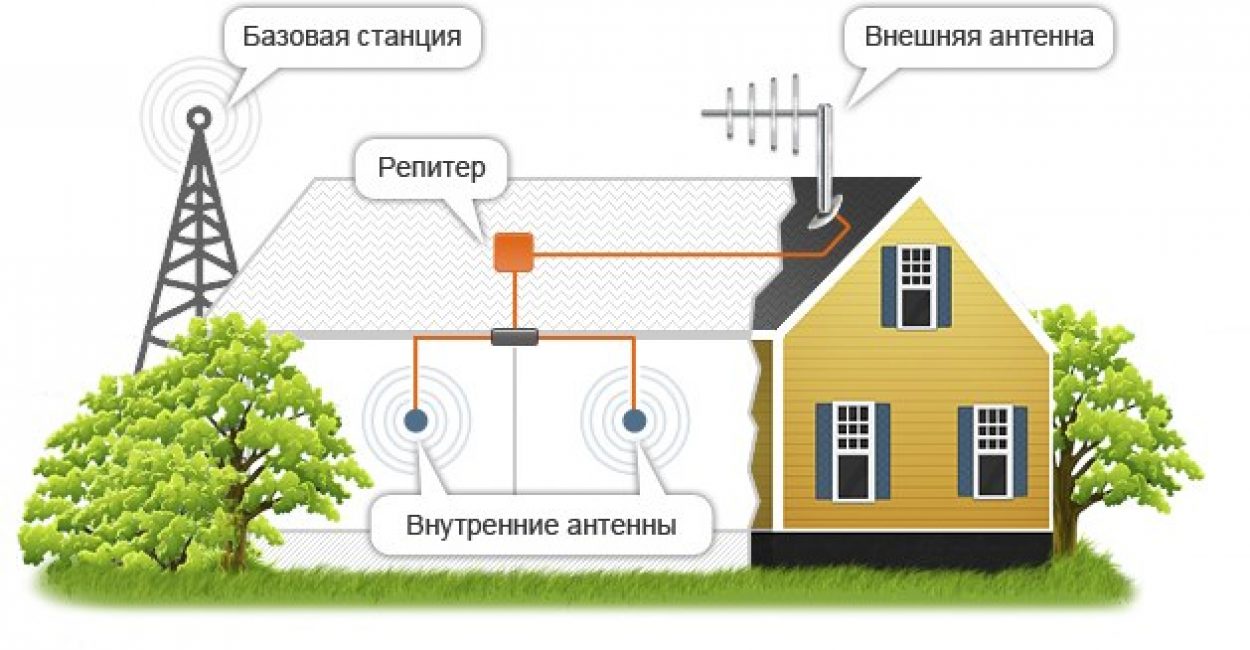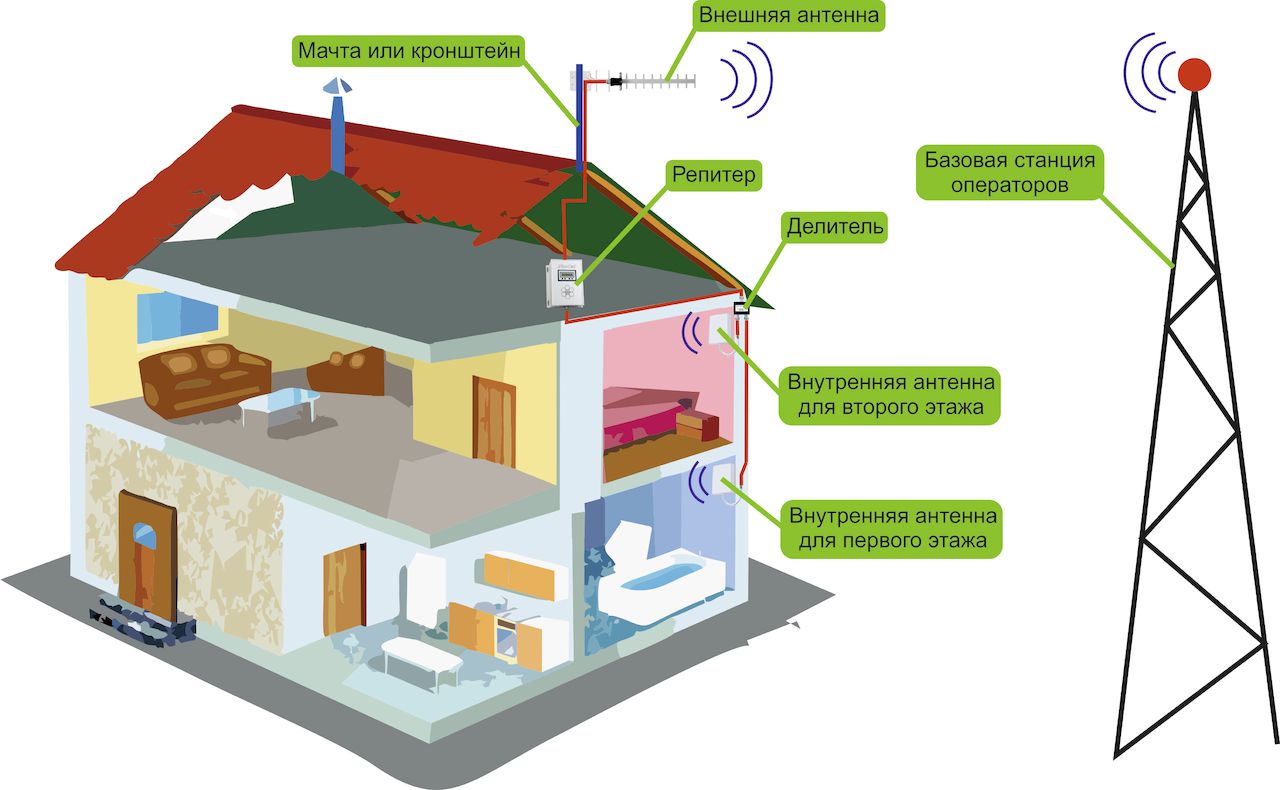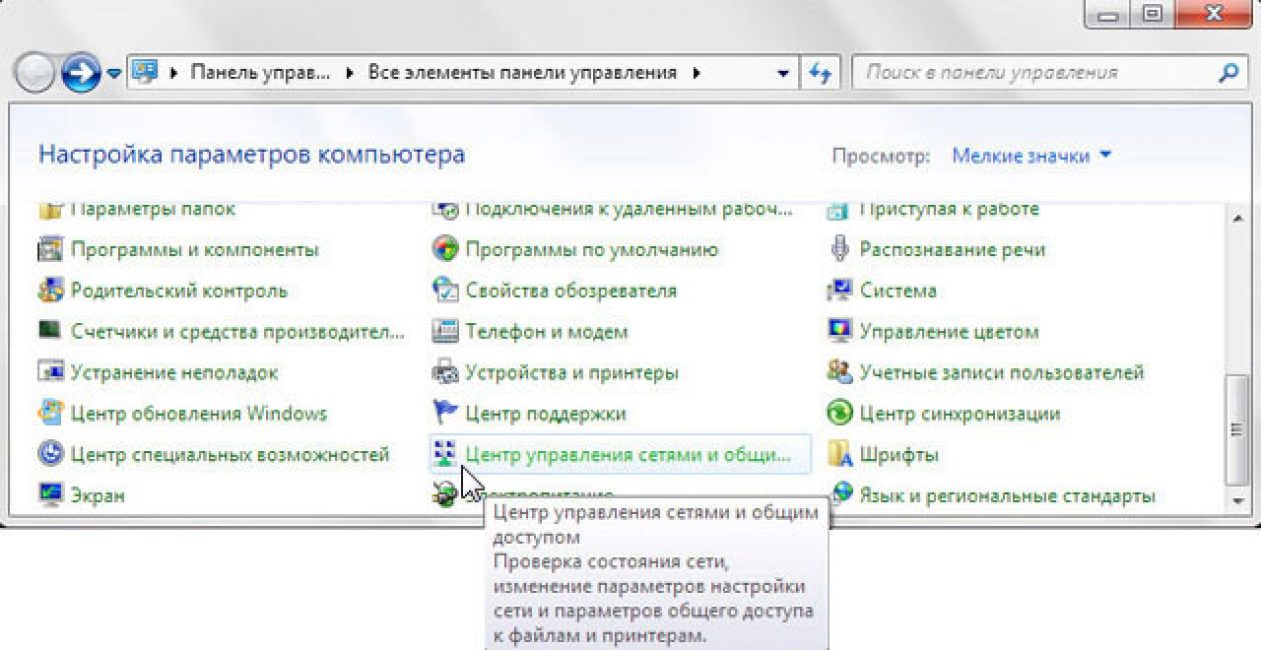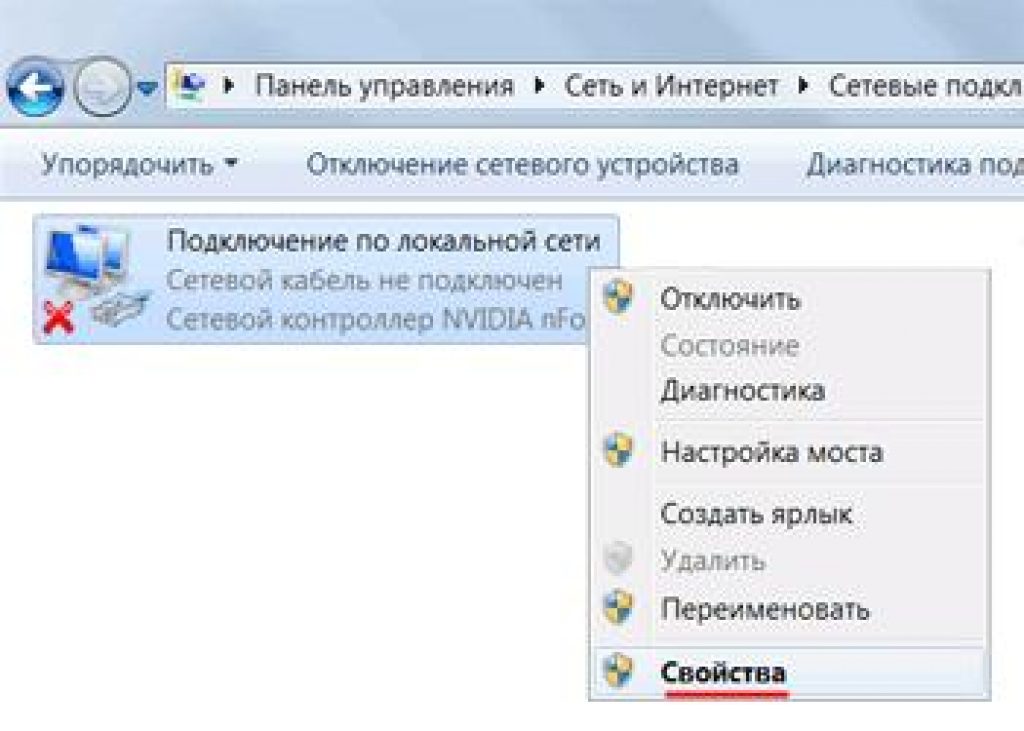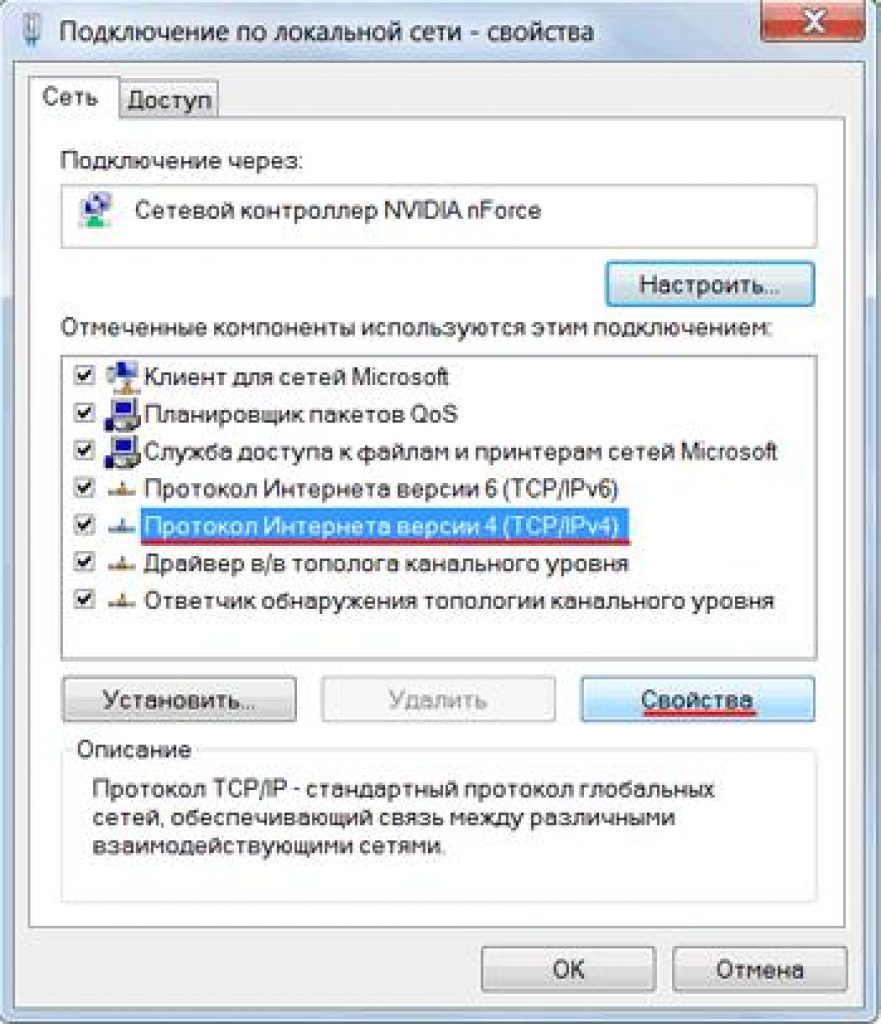Дорогие по цене повторители можно определить по высоким номинальным скоростям передачи данных, которые указывают на наличие трех антенн и потоков данных (в случае со стандартом «ac» - 3 x 433 = 1300 Мбит/с, в случае с «n» - 3 x 150 = 450 Мбит/с). На практике эти усилители обеспечивают приемлемую скорость передачи данных от 100 Мбит/с и более, в том числе и на больших расстояниях.
Вследствие этого скорость обычного DSL-соединения не уменьшается на пути к конечному устройству, и видеопоток с разрешением HD и 4K должен передаваться без проблем. Мы измерили скорость, используя ноутбук с адаптером беспроводной сети Intel Wireless-AC 7265 на двух расстояниях (12 и 30 м) между роутером и конечным устройством.
В ближней области репитер AVM Fritz 1750E значительно превзошел другие устройства, его «младший брат» (модель 1160) - лишь с небольшим преимуществом. На большом расстоянии немного лучшие результаты продемонстрировала модель Netgear EX6400-100PES. Значительно худшие значения - у устройств, занявших последние места.
Оснащение: удобные и продвинутые функции
Аппаратное оснащение также является важным критерием оценки. В дополнение к поддерживаемым стандартам на корпусах повторителей предусмотрены элементы управления: например, кнопки включения и выключения устройства или возврата к заводским установкам. Последняя опция бывает полезной при проверке различных настроек.
Свой вклад вносят и «умные» опции - такие, как вращающийся разъем питания, которым оборудованы Netgear EX6400 и повторители ASUS. Кроме того, почти все усилители оснащены LAN-портом, который обеспечивает возможность эксплуатации устройства в качестве моста проводной сети (соединение «роутер-повторитель» осуществляется через кабель, а усилитель в этом случае работает только в качестве точки доступа), или разъемом для подключения проводных устройств (например, телевизора или настольного ПК), которые затем могут быть подключены к домашней сети, с использованием беспроводного соединения.
 Аппаратные кнопки обеспечивают возможность быстрого подключения к Wi-Fi-сети или перезагрузки повторителя.
Аппаратные кнопки обеспечивают возможность быстрого подключения к Wi-Fi-сети или перезагрузки повторителя.
Общим для всех устройств является наличие гигабитного LAN-порта. Однако с учетом практически возможных скоростей беспроводной сети, даже используя порт 100 Мбит/с, как в устройстве TP-Link RE355, вы едва ли потеряете в скорости. В ASUS RP-AC56 и Linksys RE6700W-EG представлена интересная «фишка» - разъем для подключения динамиков, через которые можно воспроизводить музыку со смартфона.
Практичная и удобная деталь реализована в моделях от Linksys и D-Link DAP-1635: в них встроена розетка, к которой можно подключать дополнительные устройства (но без возможности дистанционного управления, включения и выключения).
Управление, настройка и безопасность
В разделе «Управление» мы в первую очередь оцениваем удобство первоначальной настройки, которая у всех устройств осуществляется очень просто, начиная с нажатия кнопки WPS и заканчивая настройкой через веб-интерфейс с помощью программы-помощника.
Значительные различия у повторителей наблюдаются с точки зрения безопасности, которая также входит в оценку раздела «Управление»: при заводских установках устройств D-Link и devolo в веб-интерфейс можно войти и изменить настройки без ввода пароля, а это является рискованным шагом.
Очень хорошо, что все усилители, кроме TP-Link, автоматически ищут и устанавливают обновления. Наличие приложения от производителя для настройки повторителя является почти стандартом. Нам особенно понравилось приложение Linksys, которое графически отображает наилучшее место для установки повторителя между маршрутизатором и конечным устройством.
Компания AVM не предлагает собственного приложения, однако, используя ПО MyFritz, репитер можно настраивать так же удобно, как роутеры FritzBox и другие устройства AVM. Благоприятные результаты мы определили в разделе «Потребляемая мощность»: энергопотребление всех устройств составляет менее 5 Вт. А поскольку повторители в большинстве случаев остаются включенными постоянно, каждый ватт в этом случае играет роль.
Топ-12 повторителей: итоги теста
По итогам сводного тестирования повторителей, в лидеры выбилась модель Netgear EX6400-100PES. Первое место в нашем рейтинге она получила за обеспечение высокой скорости передачи данных (в первую очередь на большом расстоянии) и наличие многочисленных полезных опций.
Победителем по соотношению «цена/качество» является младшая модель от Netgear - EX6120-100PES, предлагающая хорошую производительность и самые необходимые функции по доступной цене в 2900 рублей. Это самое недорогое устройство, которое разместилось в золотой середине рейтинга на шестом месте.







Часто мы сталкиваемся с проблемой, когда радиуса покрытия точки доступа Wi-Fi недостаточно. В таком случае мы можем использовать репитер WiFi сигнала. Это устройство, которое подключается к точке доступа по «воздуху» или кабелю и раздает сеть, увеличивая тем самым область покрытия. Итак, как настроить повторитель wifi сигнала?
Об устройстве
В переводе с английского Repeater означает повторитель. То есть, как уже говорилось выше, это устройство, которое способно повторять сигнал точки доступа, увеличивая при этом радиус покрытия. Второе название репитера (усилителя WiFi сигнала) – ретранслятор. Часто встречается вопрос, что такое репитер WiFi. Здесь нет ничего сложного.
Ретранслятор WiFi находит доступные для подключения сети и предлагает вам выбор.
После подключения к точке доступа wi-fi репитер просто передает сигнал за пределы покрытия точки доступа. Проще говоря, устройство подключается к роутеру и раздает его сеть в своей области покрытия.
Конечно, для того, чтобы оборудование работало, его нужно настроить. Здесь также нет подводных камней и каких-то секретов. Более того, повторитель настраивается гораздо быстрее и проще маршрутизатора. С этим справится даже новичок. Разберемся, как настроить репитер WiFi сигнала.
Настройка репитера
Включите устройство в розетку. Дождитесь, когда оно загрузится. Для этого может потребоваться около минуты. Теперь нужно войти в меню параметров Wi-Fi повторителя. Для этого подключитесь к нему через Wi-Fi или по кабелю.
Далее откройте любимый браузер и в адресной строке напишите IP-адрес ретранслятора. Узнать адрес вы сможете на самом репитере (на нем есть заводская наклейка, на которой указан IP-адрес устройства, а также логин и пароль для входа в меню настроек).
Итак, ввели IP-адрес и нажимаем «Enter». Теперь система просит ввести логин и пароль. Если вы их не меняли, то, как правило, по умолчанию логин и пароль – admin, admin соответственно.
Все, теперь мы попали в меню параметров повторителя вай-фай. Дальше все еще проще. На первой же странице вверху нажмите на кнопку «Repeater». Устройство найдет все доступные для подключения сети.
Вам же останется просто выбрать ваш роутер из списка. Устанавливаем в нужной строке маркер. Ниже можно написать имя ретранслятора (можно оставить без изменения). Еще ниже нужно написать пароль к роутеру, сеть которого мы расширяем. Далее нажимаем «Применить» (Apply). Все, устройство подключено к точке доступа и раздает его сеть.
Теперь вы знаете, как подключить и как настроить повторитель WiFi. Но что делать, если под рукой нет подобных устройств, но есть еще один роутер? В таком случае мы можем настроить второй маршрутизатор и использовать его как ретранслятор. Это сделать немного сложнее, но все же можно.
Давайте рассмотрим, как сделать ретранслятор из второго роутера, на примере D-Link Dir-300.
Как использовать маршрутизатор в качестве повторителя
- Итак, подключаемся ко второму роутеру. Запускаем любимый браузер и в адресной строке вводим IP маршрутизатора. IP-адрес указан на заводской наклейке, которая наклеена на самом устройстве. Там же вы найдете и информацию о логине и пароле для входа в меню параметров.
- После ввода IP-адреса в браузере вы попадете на стартовую страницу, на которой потребуется ввести логин и пароль. По умолчанию установлены следующие значения: логин – admin, пароль – admin.
- Вот мы и попали в меню настроек. Здесь нужно перейти в раздел «Wi-Fi». После этого открываем рубрику «Клиент».
- Чтобы активировать эту функцию, просто установите маркер в строке «Включить». Система начнет поиск доступных сетей и предложит вам список. Выберите в этом списке свой первый роутер (радиус покрытия которого нам нужно расширить).
- Ниже появится несколько дополнительных строк. Все они уже будут заполнены. Вам же нужно только ввести шифр для подключения к первому маршрутизатору (ключ к действующей сети). Нажмите кнопку «Применить».
- Выскочит сообщение с предупреждением, что некоторые параметры будут изменены. Соглашаемся и нажимаем «Да».
Работаю частным компьютерным мастером. Профессионально занимаюсь ремонтом компьютеров более 12 лет, как любитель с 90-х годов.
Два года проработал руководителем сервисного центра, специализирующегося на подключении абонентов к интернету и компьютерной помощи.
Видео по теме:




команда Bezprovodoff 30.12.2015 17:04
Здравствуйте. Репитер новый? К нему есть инструкция, в которой все изложено. Так же уточните, есть ли в нем выход LAN для подключения к устройству через кабель! На самом репитере также должна быть наклейка с данными (МАК-адрес, пароль и логин для входа и так далее). Если же вы уже перенастраивали репитер и меняли ранее пароль, то вы можете сбросить его настройки путем нажатия и удерживания кнопки “Reset”. Опять же, найдите инструкцию (если нет на руках, то найдите в интернете). В инструкции все подробно изложено.
DoberMan 17.01.2016 07:41
Здравстуйте. Я купил репитер, подключился к роутеру система пишет что сето с доступом к интернету, но в браузере выдает ошибку dns. Пробовал подключать два ноута и два телефона и везде одно и тоже. Подскажите что еноо может быть.
команда Bezprovodoff 03.03.2016 18:52
Здравствуйте. А если к роутеру подключиться без репитера, то все нормально работает? В таком случае нужно перебирать параметры репитера. Ошибка DNS подсказывает нам, что причина в DNS серверах. Попробуйте на репитере указать их вручную. Там в настройках DHCP должен быть такой пункт или где-то в настройке сети (у меня в DHCP, но все зависит от прошивки и модели роутера\репитера). Также, можете попробовать сперва назначить параметры сети вручную на самом компьютере и задать вот такие DNS серверы: DNS1 – 8.8.8.8, DNS2 – 8.8.4.4. Это открытые для всех Гугловские серверы. Скорее всего, на компьютере когда зададите параметры сети вручную и укажите эти серверы, все заработает.
Sergey 09.03.2016 16:27
Здравствуйте. Выполнил всё, как описано и вроде сервер репитера правильность действий подтвердил.Но тут же, сеть репитера в трее, начинает отображаться красным крестиком и текстом, что мол параметры сети сохраненные на этом компьютере не соответствуют требованиям этой сети. Попытки все переделать с нуля, ни к чему не привели.
команда Bezprovodoff 19.03.2016 10:46
Здравствуйте. Скорее всего, дело не в репитере, а именно в сетевых параметрах компьютера. То есть, на компьютере, как правило, надо ставить автоматически получать IP-адрес и DNS-серверы. Вообще, на компьютере я рекомендую сбросить сетевые параметры. Вот видеоурок – https://www.youtube.com/watch?v=T0vOyaSeY3Y .
команда Bezprovodoff 19.05.2016 10:31
Здравствуйте. Только на iPhone нет Интернета? На всех остальных устройствах все работает хорошо? Видимо, надо проверять iPhone. Смотрите, на каком стандарте работает репитер, и какие стандарты WiFi поддерживает ваш iPhone. Если есть разница между поддерживаемыми стандартами, то ничего вы не поделаете. Можно попробовать сделать сброс iPhone до заводских параметров.
команда Bezprovodoff 19.05.2016 10:55
Здравствуйте. Репитеры могут иметь и другие адреса. Читайте инструкцию, которая обязательно прилагается к каждому репитеру. Дело в том, что они могут настраиваться по разному. Разные модели имеют свои особенности. Или хотя бы уточните, какой репитер вы используете, как вы его настроили?
Павел 25.05.2016 18:49
Здравствуйте. Подключал репитер, как указано в инструкции, но после выбора сети, которую надо расширить и ввода пароля от нее, при нажатии кнопки apply ничего не происходит. Стоит выбрать любую другую сеть соседей и нажать apply, Он сразу же схватывает и перезагружается.
команда Bezprovodoff 16.06.2016 11:35
Здравствуйте. Удаленно в вашем вопросе я помочь не смогу. Вызовите мастера на дом или попросите помощи у знакомых, которые смыслят в настройке репитеров. Надо смотреть, что вы там настроили, и как. А еще лучше просто сделать сброс и заново все настроить. Но, удаленно этого сделать я не смогу. Извините.
Страус 23.06.2016 07:56
Так у меня получается “неопознанная сеть” или по другому “без доступа к сети” интернет значит. И какие я только настройки не применял, всё без толку. Ip репитера 192.168.0… всё писать не буду, но ip есть, драйвера есть, беспроводная как неопознанная сеть есть, доступа в интернет НЕТ. НЕТ мать вашу Китайсы косоглазые, возможно ip наши провайдеры поменяли ранее было 192.168.0, теперь у USB модема абсолютно другой ip. Думай и гадай, точного ответа нет. Я очень упрямый, обязательно проблему решу, мне очень нужен репитер и ВЫСОКОСКОРОСТНОЙ интернет, не то что сейчас.
Страус 23.06.2016 08:16
mihan, всё зависит от вашей модели репитера. Если снизу есть порт похожий на сетевую карту, то вы обязательно подключитесь к роутеру, в принципе репитер должен работать исключительно с роутером, собственно говоря репитер создаёт СОВМЕСТНУЮ с роутером сеть. Будьте внимательны. Мощность излучения репитера строго ограничена 20дб, или 0,1ВТ, передатчик не должен наносить вред здоровью человека (усиление wi-fi ровно в 100 раз), но если вы настроите точку доступа как репитер, в добавлению к вашему первому внешнему репитеру, вы получите усиление в 40дб, а это усиливает wifi в 10 000 раз. Я не ошибся. Это ядерная бомба для вашего здоровья. Но если у вас 2-х этажный дом, вышка оператора находится на расстоянии более 10 км, внешняя антенна малоэффективна, то репитер (внешний) устанавливаете на 1 этаже, а точку доступа на втором этаже подальше от внешнего репитера. Площадь покрытия будет большой, сигнал несколько ослабеет, но будет ВЫСОКОСКОРОСТНОЙ интернет. При уверенном приёме от 150 до 300мб/с. Вам этого хватит? Только надо быть предельно внимательным. Наружу дома репитер не выставлять. Будут проблемы с Россвязьнадзором. Внутри помещения, если вас здоровье не беспокоит, ставьте столько репитеров, сколько вам надо…но не на фасаде здания.
команда Bezprovodoff 13.07.2016 21:31
Здравствуйте. Осмотрите внимательно репитер, на нем должна быть кнопка “Reset”. Нажмите и удерживайте ее, что бы сбросить параметры. Скорее всего, он просто заглючил от переизбытка сетевого кэша. Сбросите параметры, сетевой кэш тоже сброситься. Потом заново перенастроите устройство и все должно заработать. В крайнем случае попробуйте обновить ПО (перепрошить репитер).
команда Bezprovodoff 28.07.2016 10:27
Здравствуйте. Такой вопрос требует личного присутствия. Дело в том, что надо проверять, может быть, сам репитер бракованный, может быть, вы что-то не так настраиваете или подключаете. Надо лично смотреть. Удаленно я не могу ничего сказать. Угадывать можно долго. Более того, мои догадки могут ввести вас в заблуждение. Лучше, пригласите домой знакомого, который разбирается в таком оборудовании или вызовите мастера на дом (не думаю, что это будет дорого стоить).
АРтем 09.08.2016 20:32
вот фото репитера https://pp.vk.me/c630530/v630530732/41740/YNh7O62Wocw.jpg
не могу перейти по его адресу для настройки, кнопка ресет такое ощущение, что не нажимается. Сейчас все работает, но хочу изменить точку раздачи
Анатолий 14.08.2016 06:25
Здравствуйте! После настройки репитер подключается к сети, но раздает ее под другим именем, приходится при переходе в другую комнату вручную менять подключение. Можно ли настроить репитер на раздачу сети с одним именем. Спасибо
Alex 24.08.2016 10:21
Здравствуйте. Настроил репитор по инструкции (картинкам). С виду все окей. Но при подключении по wi-fi каких либо девайсов, долго висит на -подключение…- а затем -не удается получить ip-адрес-. В чем проблема? Спасибо.
команда Bezprovodoff 25.08.2016 15:35
Здравствуйте. Вы подключаетесь к репитору для настройки через кабель или по WiFi? Насколько мне известно, для настройки репитора лучше подключаться к нему через кабель. А кнопка Reset должна нажиматься. Если даже через кабель не получается, то обязательно надо делать сброс до заводских параметров, потому что иначе вы не сможете зайти в параметры репитора. Может быть, кнопка тугая очень и нажимать ее надо с силой. А может быть, наоборот, вы просто не ощущаете щелчка, когда кнопка мягко нажимается. В любом случае, вы нажимаете кнопку и держите некоторое время (индикатор питания должен мигнуть – или инструкцию к репитору прочтите, как сделать сброс параметров).
Александр 29.08.2016 16:56
Здравствуйте! После настройки появилась еще одна сеть WIFI-Repeater. Я то думал она будет повторять и усилять существующую сеть, а появилась еще одна. Так было задумано или я что-то не так настроил. Подскажите как сделать настройки чтобы была одна сеть. Спасибо за помощь!
Здравствуйте. Попробуйте задать такой же канал вещания (и такой же режим WiFi), установите такое же имя сети и такой же пароль к WiFi. Других вариантов нет. Если одинаковые параметры не позволят автоматически переключать между сетями, то это будет означать, то ваш телефон (или другие Вай-Фай устройства) не поддерживает WiFi роуминг. В таком случае придётся только вручную переподключаться при переходе в другую комнату.
команда Bezprovodoff 08.09.2016 13:41
Здравствуйте. Теоритически, если по WiFi, то можно. Но, все зависит от типов репитеров, от поддерживаемых функций и так далее. Главное, что бы оба репитера поддерживали функцию “WiFi мост”. В противном случае, подключение по WiFi для раздачи сети будет невозможно выполнить.
команда Bezprovodoff 08.09.2016 13:41
Здравствуйте. Проверьте, включен ли DHCP в параметрах репитера. За назначение IP-адресов автоматически отвечает именно эта функция. Либо, назначьте и вручную нужный IP-адрес каждому WiFi устройству. Если не поможет, то больше ничем помочь не могу, так как вопрос требует личного присутствия.
Влад 15.09.2016 15:52
Здравствуйте. Проблема в том, что по своей невнимательности, вместо того чтобы загрузить файл с настройками, я использовал его как файл обновления. Теперь не могу к нему подключиться. Можно как то теперь загрузить на него прошивку?
Здравствуйте. Можно попробовать назвать репитер точно так же, как и основной роутер и поставить такой же пароль. В таком случае, если устройства поддерживают WiFi роуминг, то устройства, теоритически, должны автоматически переподключаться к сети с наиболее хорошим сигналом. Но, это только в теории. На практике не все гаджеты поддерживают WiFi роуминг и могут встречаться другие проблемы. Например, может быть конфликт между роутером и репитером. В любом случае вы можете попробовать. Если не получится, то будете пользоваться как есть. То есть, в доме будет две сети. А вы вручную будете выбирать, к какой сети подключаться.
команда Bezprovodoff 21.09.2016 21:42
Здравствуйте. Все зависит от того, какие настройки установлены в точке доступа (на общественной сети). Можно попробовать. Например, на ноутбуке вы можете создать виртуальную WiFi сеть, которая будет расширять общественную сеть. Вот инструкция – (из описанных вариантов вам подойдут только два – настройка в командной строке или использовать программу Virtual Router Plus). Если на ноутбуке получиться раздать сеть и получить доступ к Интернету через общественную сеть, то можно смело покупать репитер.
Тимур 05.10.2016 19:45
Добрый день! Можно-ли использовать интернет с репитера через его wlan порт? Иными словами: ставлю репитер в другой комнате, подключаю его к основному роутеру, подключаю через wlan репитера медиабокс, смарт тв или любую другую приставку и юзаю инет на подключенном устройстве. Такое возможно?
команда Bezprovodoff 06.10.2016 23:50
Здравствуйте. Если на устройстве есть кнопка “Reset” (а она должна быть, просто внимательно осмотрите гаджет), то нажмите ее и держите некоторое время (читайте в инструкции, как сбросить параметры именно на вашем репитере). После сброса все должно вернуться к заводским параметрам, после чего вы сможете войти в параметры и сделать повторную попытку настройки. Если не получится, то опять же, читайте в инструкции, как прошить роутер без входа в его параметры. Как правило, это делается так – выключаете устройство из розетки (сети электропитания). Нажимаете и держите кнопку питания. Держите около 15 секунд, после чего не отпуская кнопку питания, включаете устройство в розетку и держите питание еще около 10 секунд. Далее подключаетесь к репитеру через ПК (обязательно по кабелю) и в браузере пишите заводской IP-адрес (который требуется для входа в параметры репитера). Должен загрузиться режим прошивки. Может быть, процедура входа в этот режим немного другая – читайте инструкцию к вашей модели. В этом режиме вы сможете его прошить нужной прошивкой.
Здравствуйте. Подключаетесь к репитеру при помощи кабеля (RJ45), входите в его параметры и настраиваете. Если такой возможности нет, то на самом репитере есть кнопка “Reset”. Жмете ее для сброса параметров (читайте инструкцию, так как возможно, Reset надо не просто нажать, а подержать какое-то время). После сброса подключаетесь к репитеру по WiFi и входите в его параметры и вносите необходимые изменения.
команда Bezprovodoff 19.10.2016 22:03
Здравствуйте. Значит не настроили. Что-то сделали не так. Внимательнее читайте инструкции и настраивайте. Кроме этого, вы уточните, что и как вы настроили. Как настроен основной роутер, к которому подключен репитер? Настроили ли вы “Мост” между роутером и репитером? Удаленно довольно сложно что-то говорить, так как мне надо видеть, что и как настроено. Попробуйте еще раз перечитать статью и настроить репитер. Если не получится, то пригласите мастера на дом.
команда Bezprovodoff 19.10.2016 22:03
Здравствуйте. Подключаетесь к репитеру при помощи кабеля (RJ45), входите в его параметры и вносите изменения. Если такой возможности нет, то на самом репитере есть кнопка “Reset”. Жмете ее для сброса параметров (читайте инструкцию, так как возможно, Reset надо удерживать некоторое время). Второй вариант – это если что-то не работает и надо как-то попасть в параметры и настраивать репитер. Если же все работает, и вы просто хотите от нечего делать зайти в параметры, то не стоит устройству мешать работать. Для перезагрузки можно просто вытащить его из розетки на 7-10 минут и включить снова.
команда Bezprovodoff 19.10.2016 22:03
Здравствуйте. Это зависит от того, как вы настроите репитер. Дело в том, что в самом репитере есть параметры безопасности и вы сами можете установить пароль или оставить сеть открытой. Опять же, многое зависит от модели репитера и его встроенного программного обеспечения (набор инструментов и функций). так что это надо смотреть уже в параметрах самого репитера. Но, пароль должен быть в любом случае, потому что сеть открытой не всегда можно оставить и производители это понимают.
Развертывание WiFi сетей сопряжено с рядом трудностей. Основная проблема – ограниченная зона покрытия роутера или точки доступа. В закрытом помещении зона покрытия роутера, как правило, не превышает 45 метров.
При этом на качество связи влияет количество стен и других препятствий, а также материал, из которого они изготовлены. Так, стена из железобетона ослабляет сигнал роутера на 20-25 dB. То есть, через две стены добиться устойчивой приёмопередачи практически невозможно.
Увеличение мощности роутера и установка дополнительных антенн не решает проблему затухания сигнала в полной мере. Поэтому для расширения зоны покрытия используют специальное оборудование – WiFi ретрансляторы (репитеры, англ. Repeater – повторитель).
Принцип работы устройства следующий: после включения и настройки репитера, он подключается к основной точке доступа и просто ретранслирует сигнал. Название сети и другие параметры остаются без изменений, то есть локальная сеть между устройствами, подключенными к основному роутеру, и репитеру будет работать.
В качестве репитера можно использовать роутер с поддержкой данной функции, например некоторые модели от ASUS и ZyXel (поддержка режима указывается в документации к роутеру). Но большинство производителей WiFi оборудования выпускает отдельный модельный ряд узкоспециализированных устройств.
Преимущества WiFi ретрансляторов:
- простая настройка;
- доступная цена;
- возможность быстро расширить зону покрытия.
К минусам обычно относят потерю скорости интернет-соединения, однако показатель обычно не превышает 10-15% от общего значения. Производители выпускают как компактные ретрансляторы со встроенной антенной, так и более мощное оборудование с двумя-тремя внешними антеннами.
Основные технические характеристики:
- диапазон частот (2400 МГц; 5000 МГц, двухдиапазонные);
- скорость передачи данных (в зависимости от стандарта 11b, 11g и 11n);
- чувствительность (в dBm) и фактическая мощность передатчика.
Практически все современные ретрансляторы работают в двух диапазонах и соответствуют стандартам передачи данных IEEE 802.11n, IEEE 802.11g, IEEE 802.11b.
КАК ПРАВИЛЬНО ВЫБРАТЬ
Выбор подходящей модели WiFi ретранслятора основан на следующих критериях:
- технические характеристики оборудования;
- особенности помещения (площадь, планировка).
Для небольшой квартиры или одноэтажного дома оптимальным вариантом считается компактный репитер со встроенной антенной. Как правило, сигнал от правильно установленного роутера не доходит до 1-2 комнат, поэтому достаточно установить один WiFi усилитель.
Для офиса, двухэтажных коттеджей и других зданий большой площади необходимо использовать более мощные репитеры с внешними антеннами.
Для наилучших результатов отдельное внимание уделяют детальным техническим характеристикам оборудования. Например, на качество покрытия влияет не только мощность передатчика, но и диапазон рабочих частот. Так, оборудование, работающее в двух диапазонах (2400 МГц и 5000 МГц) позволяет реализовать несколько схем подключения.
Для сигнала частотой 5000 МГц характерно улучшенное качество приемопередачи данных (больше каналов связи и минимум помех), но его зона покрытия меньше чем у 2400 МГц. Поэтому часто реализуют схему, когда репитер соединяется с роутером в диапазоне 2400 МГц, а ретрансляция ведется уже в 5000 МГц.
Подобное решение позволяет добиться сохранения скорости передачи данных, при значительном расширении зоны покрытия и минимизации помех от другого оборудования. Однако, если в офисе или дома уже используется оборудование работающее только в диапазоне 2400 МГц, приобретать двухдиапазонный репитер нет смысла.
Кстати, на сайте есть еще один похожий материал про усиление GSM и WIFI сигнала, где также рассмотрены организационные и технические стороны этого вопроса.
Предпочтение отдается моделям усилителей от известных производителей (TP-Link, ASUS, Xiaomi, D-Link). Это не только гарантия качества, но и более простая настройка, и поддержка производителя. Марку репитера также можно выбирать исходя из модели установленного роутера.
Продукция одного производителя оснащается одинаковым веб-интерфейсом, что упрощает настройку сетевого подключения.
На рынке сетевого оборудования представлено много моделей от Noname компаний. Обычно они изготовлены с применением дешевых комплектующих и не всегда отличаются стабильной работой.
Типичные проблемы – перегрев, потеря сигнала, сложности с настройкой и обновлением прошивки. Преимущество у подобных усилителей одно – низкая стоимость в сравнении с брендовой продукцией.
КАК ПОДКЛЮЧИТЬ И НАСТРОИТЬ РЕПИТЕР
Установка и настройка WiFi ретранслятора проводится в следующем порядке:
- настройка репитера;
- выбор места установки;
- подключение;
- проверка.
На практике используют два способа настройки репитера: через веб-интерфейс или при помощи кнопки WPS (опционально, зависит от модели роутера и усилителя). Если оборудование поддерживает настройку WPS, то порядок действий следующий: включить репитер, дождаться его загрузки, нажать кнопку WPS на роутере, нажать WPS на репитере. Усилитель автоматически определит нужную сеть и начнет ретранслировать сигнал.
Если оборудование не поддерживает WPS или создать автоматическое подключение не получилось, необходимо произвести настройку через веб-интерфейс. Усилители WiFi оснащаются стандартным разъемом Enternet, а в комплект поставки входит патч-корд для подключения к компьютеру или ноутбуку.
Порядок настройки следующий: включить репитер и подождать пока он загрузится, подключить оборудование к компьютеру, используя патчкорд, запустить браузер, в адресную строку ввести сетевой адрес ретранслятора (указан на корпусе устройства), по запросу ввести имя пользователя и пароль (также указаны на корпусе).
После открытия веб-интерфейса необходимо выбрать режим настройки, указать регион, затем определить сеть для ретрансляции и ввести пароль. После окончания настройки ретранслятор перезагрузится и начнет работать в стандартном режиме. Если ретранслятор и роутер работают в двух диапазонах, потребуется провести отдельную настройку для частоты 5000 МГц (порядок действий аналогичный).
Перед установкой усилителя WiFi сигнала, необходимо проверить покрытие роутера в помещение. Самый простой и удобный способ – смартфон с установленной программой WiFi Analyzer. С помощью программы можно отследить изменение уровня сигнала в разных комнатах и определить место установки.
Сам ретранслятор обязательно размещается в зоне устойчивого приема, оптимальный вариант – в пределах прямой видимости.
То есть сначала выбирается зона приема ретранслятора, а затем проверяют, насколько расширилась зона покрытия сети. Рекомендуется проверять не только уровень сигнала, но и скорость интернета (программа speed test).
Если репитер оснащен внешними антеннами, необходимо правильно их сориентировать, с учетом специфики распространения сигнала WiFi. Если устройство располагается на одном этаже с роутером, то антенны ориентируют вертикально, если на этаж выше или ниже – горизонтально. Количество репитеров определяется индивидуально, исходя из особенностей помещения. Для квартиры или небольшого дома обычно достаточно одного усилителя.
ОБЗОР ПОПУЛЯРНЫХ МОДЕЛЕЙ
Устойчивым спросом пользуются репитеры от известных производителей. Например, продукция TP-link. Популярные модели:
Диапазон – 2400 МГц, антенна – 2 встроенных, скорость передачи – до 300 Мбит/сек (11n). Компактный корпус.
Класс А 1200. Диапазон – 2400 и 5000 МГц, две наружных антенны, встроенный светодиодный индикатор уровень сигнала для выбора места расположения репитера. Скорость передачи данных до 1 Гб/сек (локальная сеть), возможность использовать смартфон для настройки, компактный корпус.
Два диапазона – 2400 и 5000 МГц, встроенный индикатор сигнала, медиа адаптер для Smart TV, оригинальный дизайн компактного корпуса.
Набирают популярность репитеры фирмы Xiaomi . К преимуществам оборудования можно отнести интересный дизайн и хорошее соотношение цена/качество.
Интересное решение - ультракомпактный ретранслятор Xiaomi Mi WiFi Amplifier с USB интерфейсом. Усилитель настраивается автоматически, путем подключения к USB разъему роутера, затем используется для ретрансляции сигнала в комнате с плохим приемом (питание от компьютера или ноутбука).
Ретранслятор WiFi сигнала – доступное и действенное решение для реализации стабильного беспроводного интернет-соединения, а также организации беспроводного WiFi видеонаблюдения в квартире, офисе или загородном коттедже.
* * *
© 2014-2019 г.г. Все права защищены.
Материалы сайта имеют ознакомительный характер и не могут использоваться в качестве руководящих и нормативных документов.
Каждый в наше время знаком с ситуацией, когда сигнал вай фай слабый или вовсе отсутствует в какой-то части помещения, хочется повсеместного и качественного Интернета. А как это проделать? Здесь в поддержку прибывает роутер-репитер.
Что это такое? Как он действует? Какие бывают системы, принципы их деятельности и установки? Ответы на эти вопросы, и еще много полезной информации вы найдете здесь.
Скорее всего, абсолютно всем известна картина, что порой в самом далеком углу дома никак не удаётся подсоединиться к домашней сети - до такой степени плохой сигнал.
Либо, если домашней сетью пользуется некоторое количество людей, из-за чего значительно опускается темп скачивания.
Не стоит рассчитывать на то, что при установке роутера репитер усилит изначально слабый сигнал. Он рассчитан на распространение сигнала с той точки, где хорошая подача Интернета, в места более низкой его скорости.
Еще одна практическая заметка: исходя из того, что зачастую ретранслятор именуют усилителем, формируется мнение о его функции повышения мощности и распространения сигнала.
Но WiFi-repeater никак не повышает работающий сигнал, а только расширяет его на соответствующее настройкам пространство.
Иными словами, приобретение репитера ровным счетом ничего не увеличит и никак не образует вашу сеть интернет сверхскорой, а, точнее, напротив, немножко убавит темп из-за формирования еще одного пункта распространения сигнала.
Однако это не должно вас пугать - мы проанализируем воздействие репитера на темп далее и разъясним, в каких моментах оно будет несущественно.
Применять репитер рационально в подобных случаях, если требуется обрести устойчивую связь в зоне, где плохой приём (аграрная территория либо внушительных размеров дистанция в населенном пункте).
Как понять, нужен ли вам репитер?
В первую очередь, перед тем как отправиться приобретать репитер, задумайтесь, что, возможно, существует иное разрешение вопроса.
Речь здесь не о перечисленном ранее усилении мощи сигнала, а тривиально о том, какое место на площади отведено роутеру.
Чем ближе к середине пространства, с точки зрения геометрии, будет ваше устройство, тем размереннее станет передача сигнала во все без исключения уголки дома.
Кроме того, выясните, куда направлена антенна . С целью горизонтального распределения сигнала ее стоит установить концом вверх, то есть вертикально.
Что творится с скоростью сети интернет?
В некоторых случаях могут возникать сомнения относительно необходимости приобретения репитера.
Наиболее часто встречается причина, касающаяся дистанции распространения сигнала. Потенциальным пользователям кажется, что сигнал усиливается, однако снижается скорость сети Интернет.
Практическое применение репитеров показывает, что изменения в показателях скорости случаются. Это обусловлено тем, что каждый последующий элемент, участвующий так или иначе в раздаче Интернета, имеет влияние на торможение сети.
Но снижение скорости обычно не столь существенно. Степень ощутимости влияния на скорость передачи сигналов обусловливается техническими данными приборов в цепочке.
Можно сказать, «глючить» и «замедляться» сеть никак не станет, если ваши устройства с самого начала бесперебойно улавливают сеть.
Роутер как замена репитеру
Существуют расхожие мнения, что если у вас на дому имеется лишний, однако функционирующий роутер, то совершенно необязательно покупать ретранслятор Wi-Fi-сигнала.
Большинство моделей предусмотрены таким образом, что имеют функции репитера, главное - грамотно их настроить.
Это более продолжительная процедура, нежели настраивание обыкновенного репитера, но ее вполне возможно реализовать собственными силами.
Отметьте, что проще в целом поставить объединение между двумя приборами одного изготовителя, потому что при наличии одинаковых функций открывается больше возможностей.
От логотипа, названия бренда в свою очередь зависит и сама процедура установки. Это очень важно учитывать так же, как и ознакомление с инструкцией перед началом настраивания.
Итак, роутер, который вы хотите применять в качестве репитера вай-фай, следует подсоединить к ПК с помощью специального кабеля (провода).
Для прибора необходимо выставить IP-адрес 192.168.1.21 с маской подсети 255.255.255.0.
Потом, как и при установке репитера, для вам следует забить IP-адрес с низа аппарата в адресную строчку. Вновь применяйте стандартный логин и пароль - admin/admin.
Потом, как и при установке репитера, следует ввести IP-адрес (находится в нижней части аппарата) в адресную строчку.
Вновь применить стандартный логин и пароль - admin/admin. В раскрывшейся страничке необходимо отыскать вкладку «Беспроводной режим» и войти в настройки.
Потом, как и при установке репитера, следует ввести IP-адрес (находится в нижней части аппарата) в адресную строчку. Вновь применить стандартный логин и пароль - admin/admin.
В раскрывшейся страничке необходимо отыскать вкладку «Беспроводной режим» и войти в настройки.
Нас интересует функция «Включить WDS» – помощник организации сети, которая свяжет два роутера.
Кроме того, может понадобиться изменить IP-местоположение роутера, который станет исполнять функции репитера для того, чтобы у вас существовала возможность входить в систему настроек и вносить туда свои необходимые коррективы.
Допустимо попросту заменить последние числа либо дополнить уже после него ноль.
Внешний вид репитера вай-фай?
Попадаются различные модификации репитеров. Различные по объемам и конфигурации, они по некоторым признакам напоминают зарядное приспособление для смартфона, единственное там нет кабеля.
Так, образец на изображении выглядит как малогабаритная дугообразная пластинка с вилкой для установки в рзетку, светодиодными указателями, сеть для Ethernet-кабеля и клавишей перезагрузки.
Кроме того, существуют репитеры, имеющие совсем незначительные отличия по своей сути с роутером.
Как правило, в поставку включается инструкция, Ethernet-провод и накопитель с драйверами.
Клавиша WPS
В основной массе нынешних приборов имеется клавиша WPS (либо QSS в определенных моделях), она создана для упрощения пользования устройством, однако, в некоторых случаях формирует препятствия в потреблении сетью.
Если и в роутере, и в репитере имеется данная клавиша, вам надо будет совершить такие действия: сперва нажать ее на первом приборе, а далее на ином.
Пару минут требуется засечь, после таких манипуляций репитер и роутер согласуются между собой, и вуаля - разрешено действовать.
Однако некоторые пользователи прибегают к советам, которые рекомендуют устанавливать репитер ручным способом, подобрав определенную Wi-Fi-сеть, для того чтобы, во-первых, сократить число перебоев в ретрансляции, а во-вторых, подстраховать себя.
Методика WPS без труда поддаётся взлому. По этой причине зачастую рекомендуют в целом отключить данную систему, если вы не нуждаетесь в многократном подсоединении посторонних приборов.
Еще стоит обратить внимание на то, что в некоторых случаях клавиша WPS наделена функцией перезагрузки (Reset).
Всё в зависимости от продолжительности нажатия: если вы задержите палец на кнопке на несколько секунд, то вместо подключения WPS перезагрузите ретранслятор, и все без исключения опции станут в исходные позиции (заводские настройки).
Установка Wi-Fi репитера
Репитер wifi tp-link подключается к компьютеру с помощью особого кабеля, наиболее популярного среди большинства юзеров, называется «крученная двойка».
Электропитание репитера подсоединяется посредством термоинжектора POE.
После этого выбираем «Подключение по локальной сети» и кликаем правой кнопкой мыши. И так потом нажимаем на .
После всего проделанного следует нажать на , а после - .
Для репитера wifi tp-link это 192.168.1.21, маска - 255.255.255.0. Указав все значения, надо подтвердить свои действия и закончить эту часть процедуры, нажав на клавишу «OК».
Последующие действия:
Проконтролировать состояние подсоединения можно, проверив список Status.
Если при обновлении страницы Channel вы замечаете стабильную замену числа, следовательно, характеристики защищенности, данные были внесены неправильно.
В противоположной стороны от области Name будет отображаться название роутера, с которым производится объединение, поля Channel, MAC Address также должны быть заполнены.
«Ручные» настройки
На высветившейся иконке отмечаем галочку у раздела «Использовать следующий IP-адрес». IP-адрес должен полностью соответствовать адресу, определенному изготовителем.
Для репитера wifi tp-link это 192.168.1.21, маска - 255.255.255.0. Указав все значения, надо подтвердить свои действия и закончить эту часть процедуры, нажав на клавишу «OК» .
Последующие действия:
1 Сейчас следует осуществить настройку допуска в Wi-Fi репитере. Для этого нужно зайти в собственный интернет-браузер, в адресную строку подключите IP-адрес - 192.168.1.254. Предварительно выясните, не подключен ли в опциях браузера proxy-сервер, он должен быть выклчен.
2 В открывшемся окошке персонализации вводим логин admin, пароль admin. Просматриваем список Wireless, находим пункт Wireless Settings. Напротив строки Operation Mode устанавливаем положение Universal Repeater. Одобряем модификации.
3 В списке Survey откроется перечень общедоступных сетей. Подберите нужную, нажав клавишу Connect. Сохраните модификации опций. Далее следует повторная загрузка аппарата (Reboot).
4 В списке Wireless выбираем пункт Wireless Security и в нужных полях указываем код и пароль самого роутера. Обратите внимание, что если в маршрутизаторе TAKE PROFIT-Link активизировано WEP-кодирование, в таком случае Type, WEP Key Format, WEP Key, Key Type - характеристики должны соответствовать опциям роутера. По-другому репитер TAKE PROFIT-Link никак не определит связь с раздатчиком сети.
Проконтролировать состояние подсоединения можно, проверив список Status. Если при обновлении страницы Channel вы замечаете стабильную замену числа, следовательно, характеристики защищенности, данные были внесены неправильно.
Проследив точность введения характеристик защищенности, оставьте внесенные изменения и перезагрузите устройство.
Для того чтобы проконтролировать процесс объединения репитера и роутера, найдите список Status и посмотрите имеется ли присоединение.
В противоположной стороны от области Name будет отображаться название , с которым производится объединение, поля Channel, MAC Address также должны быть заполнены.
В области Traffic Statistics вы увидите отображение изменений, внесенных в параметры устройства.
Затем жмете клавишу repeater сверху в углу. Возникнет перечень всех общедоступных сетей. Здесь необходимо выбрать именно то положение с устройством, сигнал которого хотите делать более.
Тут же вы сможете указать собственный репитер вай-фай либо сохранить его с названием, которое дал ему производитель. Окончательный этап: ввод пароля собственного вай-фая.
Обследуем статус подключения
Уже после установки ретранслятора либо роутера в системе репитера, необходимо проконтролировать, как функционирует вай-фай репитер, и насколько хорошо он улавливает сеть.
Неплохо бы проконтролировать это на всех собственных аппаратах - , планшетах, телефонах - знают ли они сеть, которую раздаёт репитер, либо также продолжают подсоединяться к главному роутеру (для этого предлагается в опциях указать различные наименования).
Кроме того, выясните, в подходящей ли зоне вы поставили репитер вай-фай сети для роутера, достигли ли поставленной задачи усовершенствования качества связи.
Совсем не обязательно искать места, где количество палок меняется. Современный метод предполагает скачивание на устройство одно из специализированных приложений, которое поможет контролировать интенсивность производства сигнала.
Имейте в виду, если вам необходимо увеличить расширение сигнала в довольно большую зону, особенно если еще и в различных уклонах (к примеру, в ярус и в соседнюю комнатку), то, скорее всего, потребуется приобретать два репитера.
Настройка защиты сети: нюансы
Следует установить параметры защиты сети, настраивя подходящие характеристики, в согласовании с которыми должен функционировать репитер, WiFi.
Для этого необходимо подобрать опцию Wireless, уже после - Wireless Security. Потом необходимо определить параметр WPA2-PSK, а кроме того способ кодирования AES.
Уже после вставить пароль, подходящий тому, что прописан в настройках. Потом жмем Save.
Таким образом, основная цель юзера во время установки репитера - синхронизировать устройство с компьютером, к которому он подключается, установить соответствующие параметры.
Тестирование сети
После настройки надлежащего устройства следует проконтролировать правильность работы беспроводной сети. Поэтому следует подобрать настройку System Tools, потом - Diagnostic.
Уже после этого следует ввести в область IP-адреса тот адрес, который обозначен для роутера. Потом надо нажать в Start в целях запуска приспособления тестирования.
Обзор репитера TP-LINK
В первую очередь, нужно выделить, что компания TP-LINK изготавливает спецоборудование, в том числе репитеры, предлагая широкий спектр различных моделей и вариантов.
Если сказать непосредственно о девайсах данного вида, то есть популярное изобретение у них, оно сочетает в себе эти функциональные возможности, присущие для многих передовых репитеров TP-LINK, называется TL-WA850RE.
В частности, предоставленная продукция обладает главными достоинствами:
- репитер TL-WA850RE способен работать в качестве усилителя радиосигнала, вследствие чего беспроводная сеть имеет возможность расширяться в значительном пространстве;
- приспособление малогабаритно, поэтому оно не занимает много пространства, даже если в комнате либо кабинете юзера мало свободного пространства;
- при необходимости к роутеру возможно подсоединить и проводные девайсы с помощью порта Ethernet.
Рассматриваемое приспособление предназначено для подсоединения к Wi-Fi-роутерам , имеющим функцию WPS при условии, что на роутерах предусмотрены соответствующие клавиши.
Если такое подсоединение было как-то раз реализовано, то вторичное настраивание репитера, как правило, не нужно.
А если говорить о функциональности с точки зрения использования Ethernet-порта, то к девайсу могут быть подсоединены такие устройства, как игровые консоли, телевизоры , а кроме того разнообразные мультимедийные приборы.
При этом подключаемое к кабелю приспособление может, используя потенциал репитера, в свою очередь, стать составляющей беспроводной инфраструктуры.
Репитер оборудован немалым числом светодиодных указателей, с помощью которых возможно, в первую очередь, установить местоположение девайса.
Вывод
Вот мы и «проанализировали» репитер, разобрались, что это такое, каков внешний вид, детали установки и настроек, а также выяснили нюансы в расположении, количестве при определенных условиях расположения помещения.
Самое значительное удобство, которое предоставляет это устройство, скорее не его работоспособность, а доступность настроек.
Как правило, для того чтобы настроить приспособление, следует внести только лишь наименование, куда подсоединяться и как – и этого абсолютно достаточно, остальное создает непосредственно репитер wifi.
Кроме прочего, определились, нужен ли репитер для вай-фай, если уже имеется два роутера, и как их рационально располагать по отношению друг к другу, учитывая особенности территории, где должен быть хороший сигнал.
Повышение уровня сигнала
Повышения комфорта работы в сети
Сложность настройки
Материальные затраты
Ретранслятор wi-fi - один из самых эффективных способов увеличить зону распространения сигнала. Среди большого количества предложений кто-то отдаёт предпочтение более дорогим вариантам из специализированного магазина, другие не хотят платить почти удвоенную сумму за те же функции. Вторым требуется только разобраться, как настроить репитер wi-fi из Китая, который будет служить приемлемым источником интернета.
Настройка работы повторителя осуществляется через веб-браузер. Проводить процедуру получится лишь через компьютер, предварительно установив соединение между устройствами.
Как подключить репитер к ПК:
- включить прибор, вставив в розетку. В этот момент загорится индикатор работы. Рекомендуется держать репитер на кратчайшем расстоянии от компьютера;
- дождаться включения светового индикатора, если ретранслятор беспроводной. В противном случае соединить приборы при помощи кабеля;
- повторитель должен находиться среди доступных беспроводных сетей, в названии будет фигурировать repeater. Щёлкнуть по значку и выбрать «подключиться»;
- когда появится сообщение о новом маршрутизаторе, в котором будут предложены автоматическая установка и настройка, в окне требуется кликнуть гиперссылку со словами «подключиться к сети».
По завершении интернет автоматически отключится, а в трее появится значок подключённого устройства. Далее начинается настройка китайского репитера wi-fi в интерфейсе.
Установка параметров
Настройка необходима для подключения к нужной сети wi-fi и включения основной функции - расширения площади покрытия.

Как настроить репитер wi-fi из Китая:
- в адресной строке рабочего браузера забивается IP-адрес ретранслятора, который должен быть указан либо на нём самом, либо в инструкции. Чтобы настроить репитер wi-fi из Китая можно набрать 192.168.10.1;
- в следующем окне ввести слово admin и в поле логин, и в поле пароль;
- в открывшемся меню настраивается режим подключения в поле «wireless repeater mode». Выбирается «Repeater Mode» и «AP mode» для беспроводного и проводного соединения, соответственно;
- в следующем окне надо найти свою сеть wi-fi из предложенных, кликнуть по ней и подтвердить нажатием кнопки «Apply». При наличии ввести пароль;
- если нужной сети нет, то обновить окно, нажав «refresh».
На сообщении об успешном завершении появится надпись: настройка китайского wi-fi репитера завершена. Больше интерфейс не нужен, а уровень сигнала должен быть на максимуме.
Если нет доступа к интерфейсу
Предыдущие инструкции описывают последовательность действий для сети с нетронутыми настройками. Если же вносились какие-либо изменения, то есть вероятность даже не попасть в интерфейс. В таком случае придётся предварительно настраивать компьютер.
wi-fi репитер это прежде всего повторитель сигнала, и необходим он для увеличения площади покрытия wi-fi. От правильной настройки репитера зависит качество исходящего сигнала.
Настройка ПК при отсутствии доступа к настройкам репитера:
- включённый в розетку репитер подключается к компьютеру кабелем. Надо найти и кликнуть на «центр управления сетями» и выбрать «изменения параметров адаптера»;
- далее нажимается иконка локальной сети. Кликнув по последней правой кнопкой, выбирается строка «свойства». В новом окне надо выбрать настройка TCP/IPv4;
- появится меню, в котором кликается «использовать следующий IP-адрес». После этого в полях IP, маска, шлюз вписываются следующие параметры: 192.168.1.111, 255.255.255.0, 192.168.10.1, соответственно. На этом настройка закончена и нажимается «ОК».

Настройка ПК без доступа в панель репитера
Когда все действия закончены и сохранены, вход в интерфейс репитора должен оказаться удачным. Менять параметры ПК не рекомендуется без острой необходимости, то есть без абсолютной уверенности, что именно в них единственная загвоздка.
Для недавно купленного ретранслятора не составит труда провести весь вышеописанный процесс тем более, если ранее не было изменений в настройках компьютера.
Многие сталкиваются с некоторыми проблемами с инструкциями товаров китайского производства, но универсальность установки повторителей решает эту проблему. При этом результат использования будет заметен сразу в виде полного индикатора уровня сигнала wi-fi.